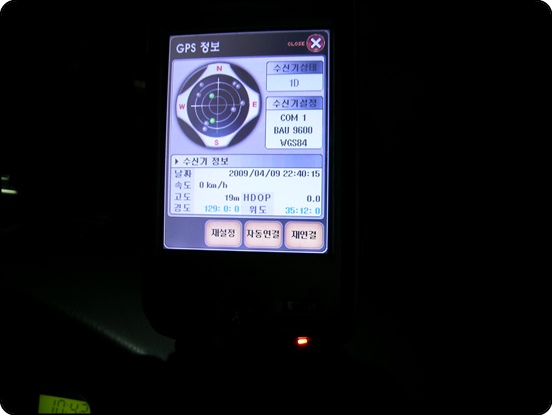요즘 컴퓨터에 있는 동영상을 TV로 보고 있다.
DLNA 인가 UPnP 인가 하는 것들로 할 수도 있지만
아직은 자막 지원이 영 시원찮아서
HDMI를 이용해 화면과 소리를 직접 전송하게 한다.
평상시에는 화면을 모니터로만 보기 때문에
다중디스플레이를 위한 확장데스크탑 설정을 수시로 바꿔줘야 한다.
처음 몇 번은 기꺼이 했지만 점점 손이 무거워진다.
경우에 따라 "소리 재생 장치"의 기본 설정이 자동으로 옮겨가기도 하지만,
이 것도 수작업으로 TV - 컴퓨터 사이에 옮겨줘야 한다.
귀찮은 작업을 대신 해 주는 DOS 시절의 batch 파일을 만들어 해결하고자 한다.
그렇다면, 먼저 마우스 클릭들로 할 이 작업들을 명령행에서 처리할 수 있어야 하겠다.
많은 부분 검색을 통해 명령행으로 옮길 수 있다.
1. 확장데스크톱 설정/해제
아래 순서대로 "컴퓨터에만", "복제", "확장", "프로젝터에만" 화면을 출력하도록 변경한다.
%windir%\system32\DisplaySwitch.exe /internal
%windir%\system32\DisplaySwitch.exe /clone
%windir%\system32\DisplaySwitch.exe /extend
%windir%\system32\DisplaySwitch.exe /external
평상시 간단하게는 (Windows Key + p) 으로 설정한다. 노트북에서 유용함.
2. 기본 재생 장치 변경
윈도에서 시스템 트레이의 스피커 아이콘을 우클릭하여 "재생 장치"를 선택하면
컴퓨터에 연결된 재생장치가 여러 개일 경우 "기본 재생 장치"를 선택할 수 있다.
이 부분은 여러번 시도하였으나 윈도 자체로는 해결이 어렵다.
구글에서 검색하면 갖가지 매크로 실행파일들을 구할 수 있지만
그 중 가장 괜찮은 것 같은 nircmd라는 프로그램을 사용한다.
구글 검색을 통해 nirsoft 홈페이지에서 nircmd를 다운로드,
적당한 곳(C:\Program Files)에 압축해제한다.
실제 nircmd는 다양한 설정 변경 기능을 가지고 있으며
홈페이지의 도움말에 자세히 설명되어 있다.
필자가 하고 싶은 일은 setdefaultsounddevice 옵션이다.
이 것을 nircmd의 도움을 받아 명령행에서 처리하자면,
"C:\Program Files\nircmd-x64\nircmd.exe" setdefaultsounddevice Speakers
"C:\Program Files\nircmd-x64\nircmd.exe" setdefaultsounddevice 스피커
"C:\Program Files\nircmd-x64\nircmd.exe" setdefaultsounddevice "Bluetooth 오디오 렌더러"
등, 마지막에 재생장치의 이름을 써 주면 된다. (띄어쓰기가 있을 경우 따옴표로 묶음)
3. 배치파일로 묶어 더블클릭 또는 단축키 만으로 실행
새로운 텍스트파일을 만들어
방금 실행했던 두 명령어를 한 줄에 하나씩 붙여넣고 저장한다.
파일명.bat 으로 이름을 변경한다. 위치는 편한 곳으로, 필자는 nircmd 디렉토리에 나란히 함.
(알려진 확장자를 표시하지 않게 설정하였다면, 파일명.bat.txt 가 되어있을 수 있으니 주의)
텍스트 파일이지만 확장자가 bat 이므로 윈도에서는 명령어창을 열어 한 줄씩 실행한다.
실행이 잘 되는지 확인하고 바탕화면, 시작메뉴 등에 바로가기를 만들어 사용한다.
cf.) 바로가기에 단축키를 설정할 수 있게 되어있는데, 단축키를 설정하더라도
이 바로가기를 시작메뉴, 바탕화면이 아닌 곳에 놓으면 동작하지 않는다.
꼭 시작메뉴 또는 바탕화면에 옮겨둘 것.
그림과 함께 하면 참 좋겠지만..
허용된 시간이 짧아 이렇게 마무리한다.